本文主要是介绍Windows Subsystem for Android(WSA)安装教程 for Windows11,希望对大家解决编程问题提供一定的参考价值,需要的开发者们随着小编来一起学习吧!
1. 获取 WSA 的最新安装包
首先打开此网站 https://store.rg-adguard.net
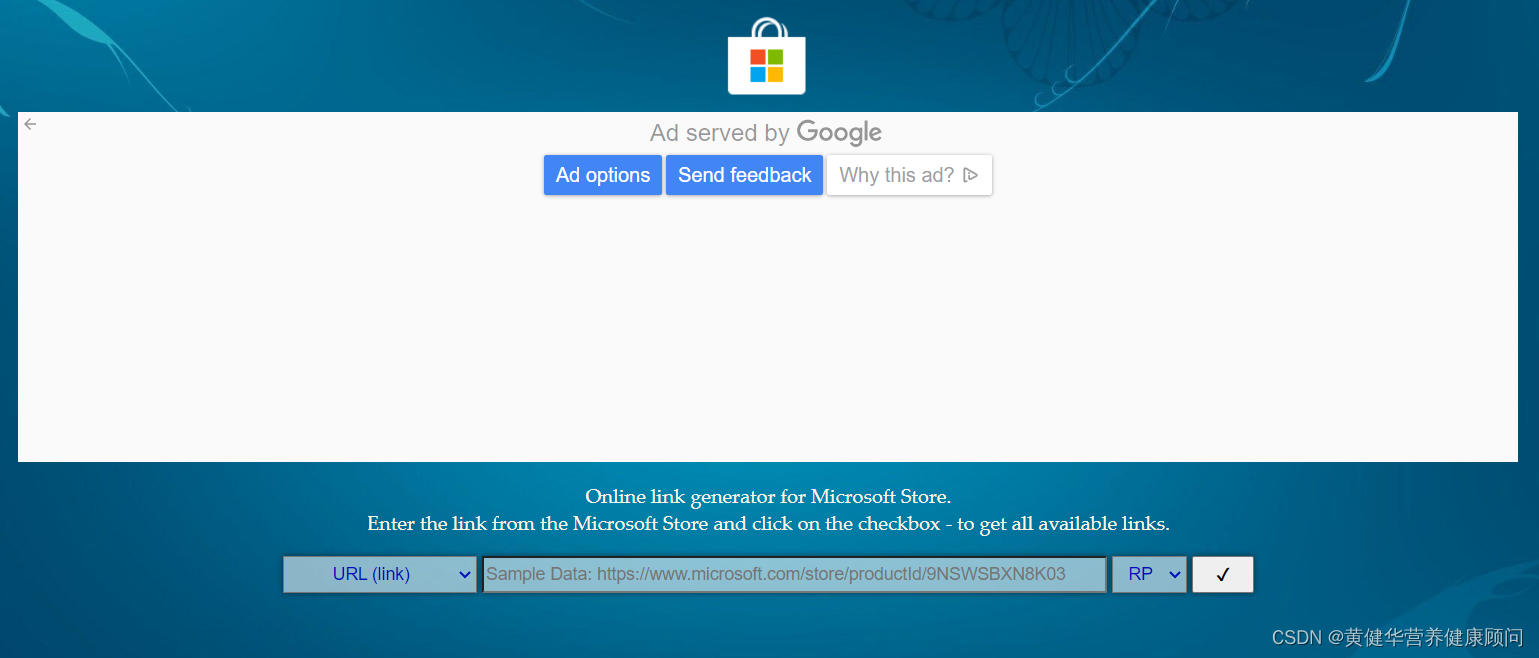
左侧选择对应通道「ProductId」
并在中间输入 WSA 的产品代码「9P3395VX91NR」
在右边按需选择更新通道,推荐选择「Fast」
选择完成后应如下图所示

点击对勾进行检索,点击下载图下两个文件,注意看好自己电脑的架构,常规家用电脑应该是「x64」架构,32 位电脑应该是「x86」架构
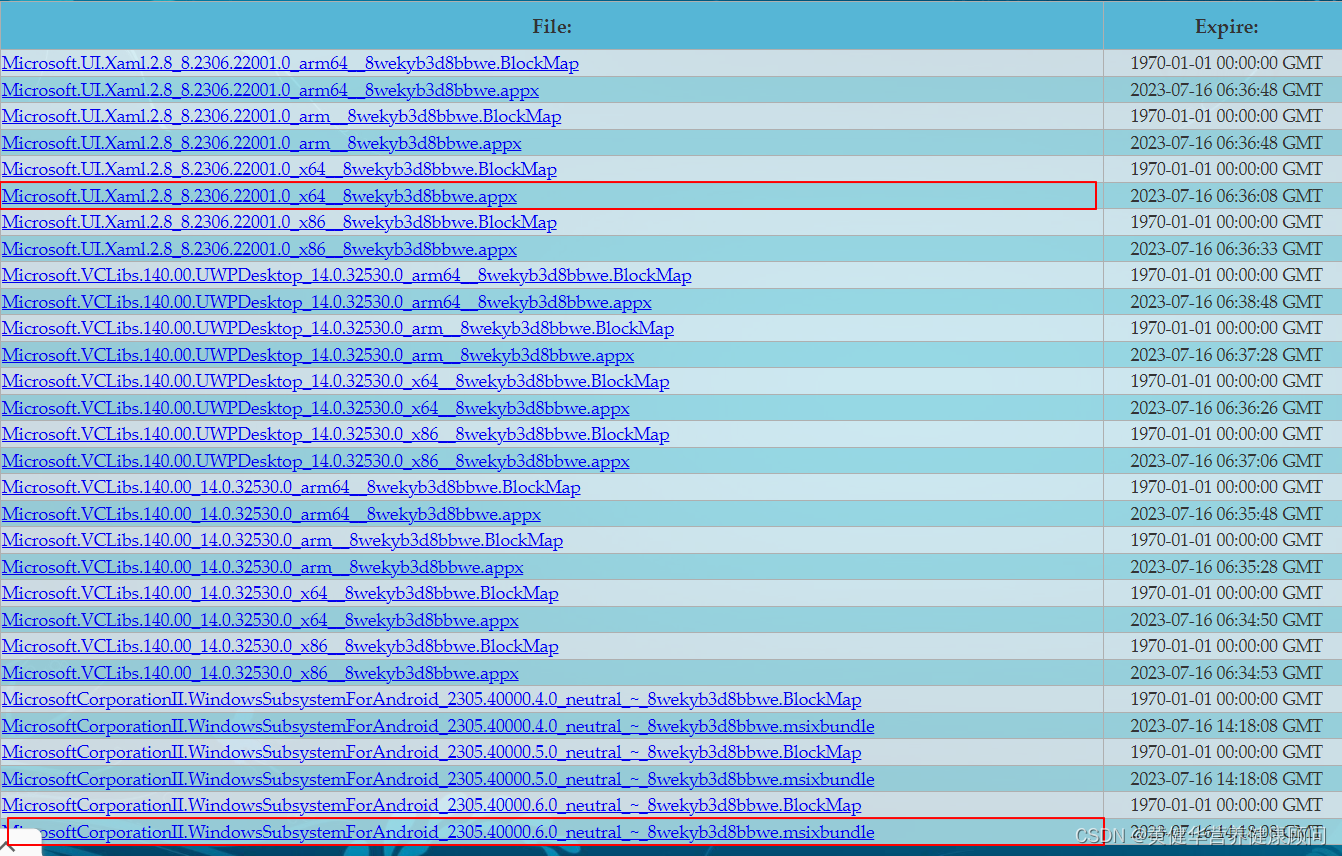
假如提示「无法安全下载」,就点击右侧三个点,选择「保留」即可。
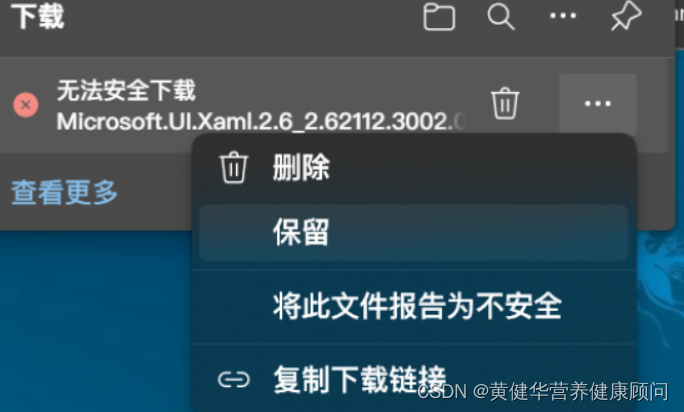
下载完成后,将两个文件放在「C 盘根目录」方便操作(不放也可以,一会自己修改路径即可)
将「MicrosoftCorxxxx.msixbundle」的文件名修改为「wsa.msixbundle」(即将文件名缩短方便操作)
2. 安装所需环境及 WSA 本体
直接打开另一个 appx 结尾的文件,并点击「安装」

右键单击 Windows 徽标,选择「终端(管理员)」以启动管理员模式的 PowerShell。

依次输入以下命令
cd C:\
add-appxpackage wsa.msixbundle
第二条命令在输入时可以使用 tab 补全来提高效率

出现上图所示的蓝色框框,等待安装完毕即可,此时电脑中已经成功安装了 WSA。
3. 设置 Windows 环境
首先开启电脑的「VT 虚拟化」(AMD 芯片叫 SVM Mode),关于这一步,请使用搜索引擎查询,因为不方便进行演示,简述一下流程就是:重启进入电脑 BIOS,找到虚拟化选项,将之调整为「开启」状态(Enable)再保存进入系统即可。
其次我们需要打开「虚拟机平台」,按下「Windows 徽标键」,搜索「启用或关闭 Windows 功能」,打开,找到「虚拟机平台」,把勾打上,确认,按提示重启即可。

4. 设置 WSA 子系统
点击「文件」打开一个 WSA 窗口,然后回到设置,在左侧「开发人员」中勾选「开发人员模式」
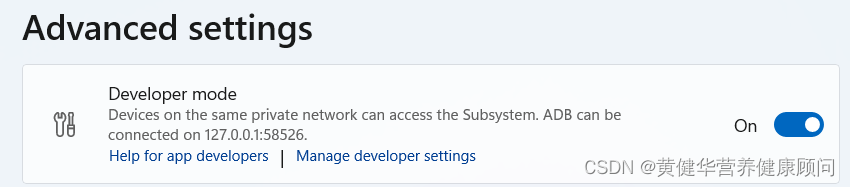
5. 安装Apk File Installer
Microsoft Store搜索WSA:
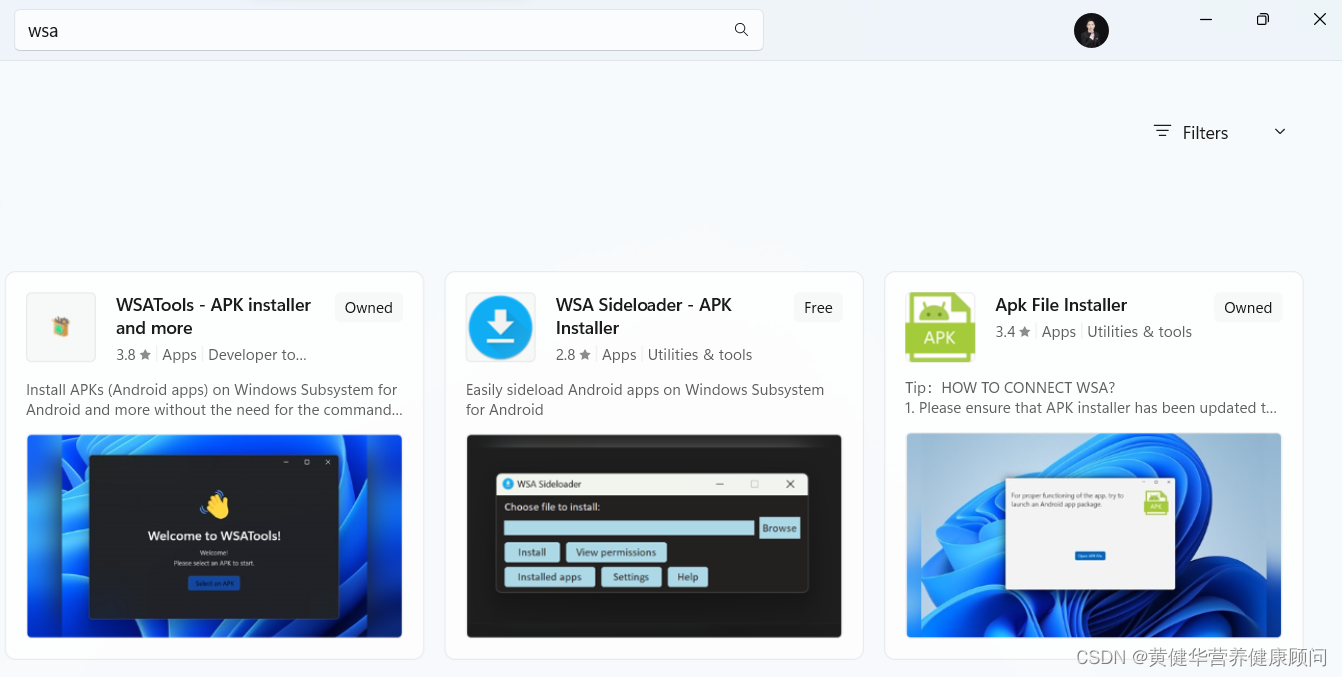
选择Apk File Installer安装完成后,既可双击apk文件安装安卓APP。
这篇关于Windows Subsystem for Android(WSA)安装教程 for Windows11的文章就介绍到这儿,希望我们推荐的文章对编程师们有所帮助!







